Mastercard Connect 매장에서 시장 동향 애플리케이션에 대한 액세스를 요청하려면 다음 지침을 따르십시오.
시장 동향에 대한 액세스를 요청하려면 먼저 Mastercard Connect 계정이 있어야 합니다.
Mastercard Connect 계정이 없는 경우 먼저 www.mastercardconnect.com 으로 이동하여 "가입"을 선택한 후 안내 절차를 따르세요.
이미 Mastercard Connect 계정이 있는 경우 현재 자격 증명을 계속 사용하게 됩니다.
Mastercard Connect 계정 자격 증명이 기억나지 않는 경우 www.mastercardconnect.com 으로 이동하여 "비밀번호/PIN 분실" 절차를 시작하세요.
과거에 계정이 있었지만 지난 180일 동안 해당 계정에 액세스하지 않은 경우 www.mastercardconnect.com 에서 새 계정을 만들고 "가입"을 클릭해야 합니다.
Mastercard Connect 스토어에서 주문 시장 동향
1단계: Mastercard Connect에 로그인하세요.
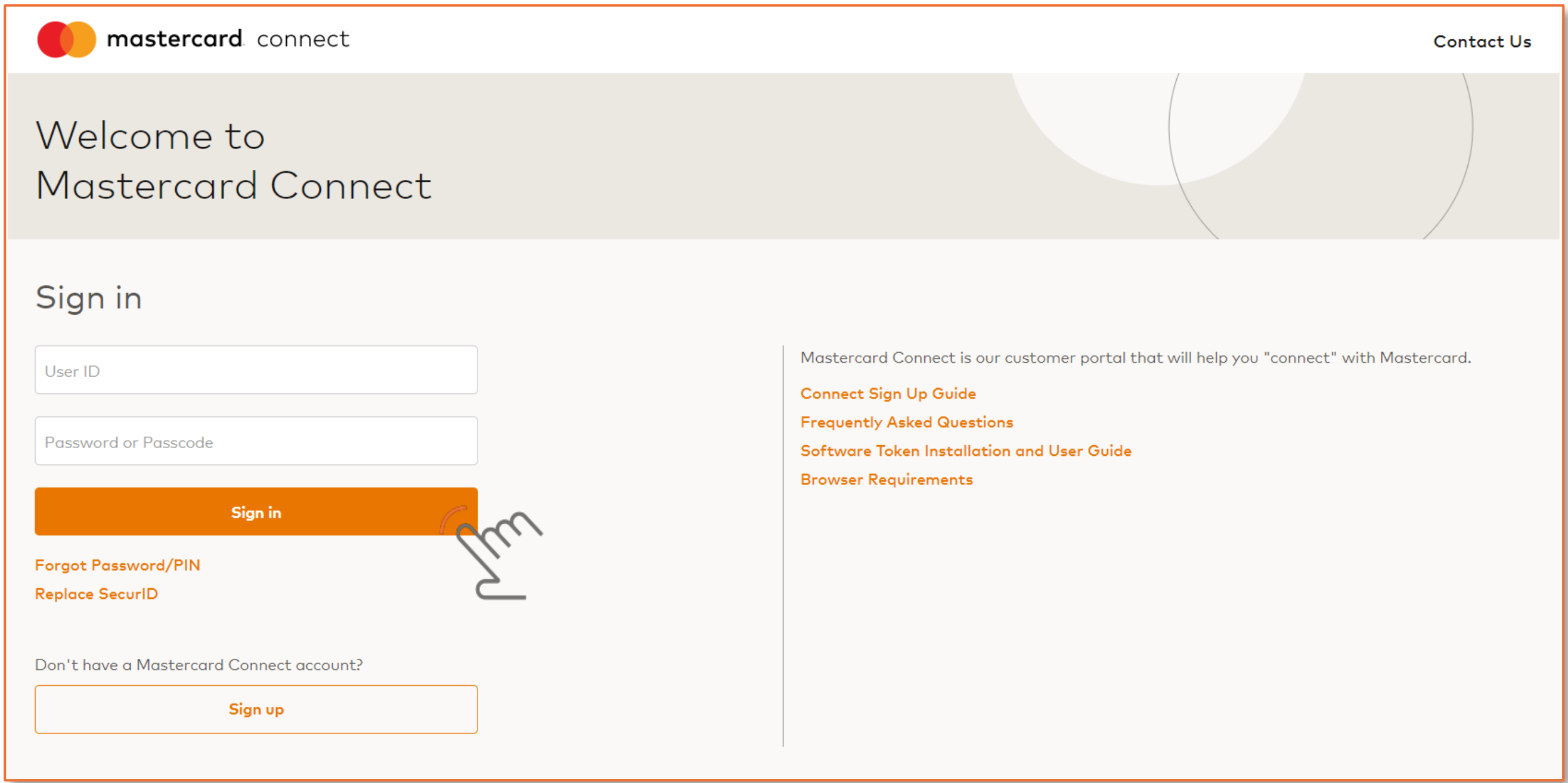
- www.mastercardconnect.com 으로 이동하세요.
- 사용자 이름과 비밀번호를 입력하세요
- "로그인"을 클릭하세요
2단계: Mastercard Connect 스토어에 입장하세요.
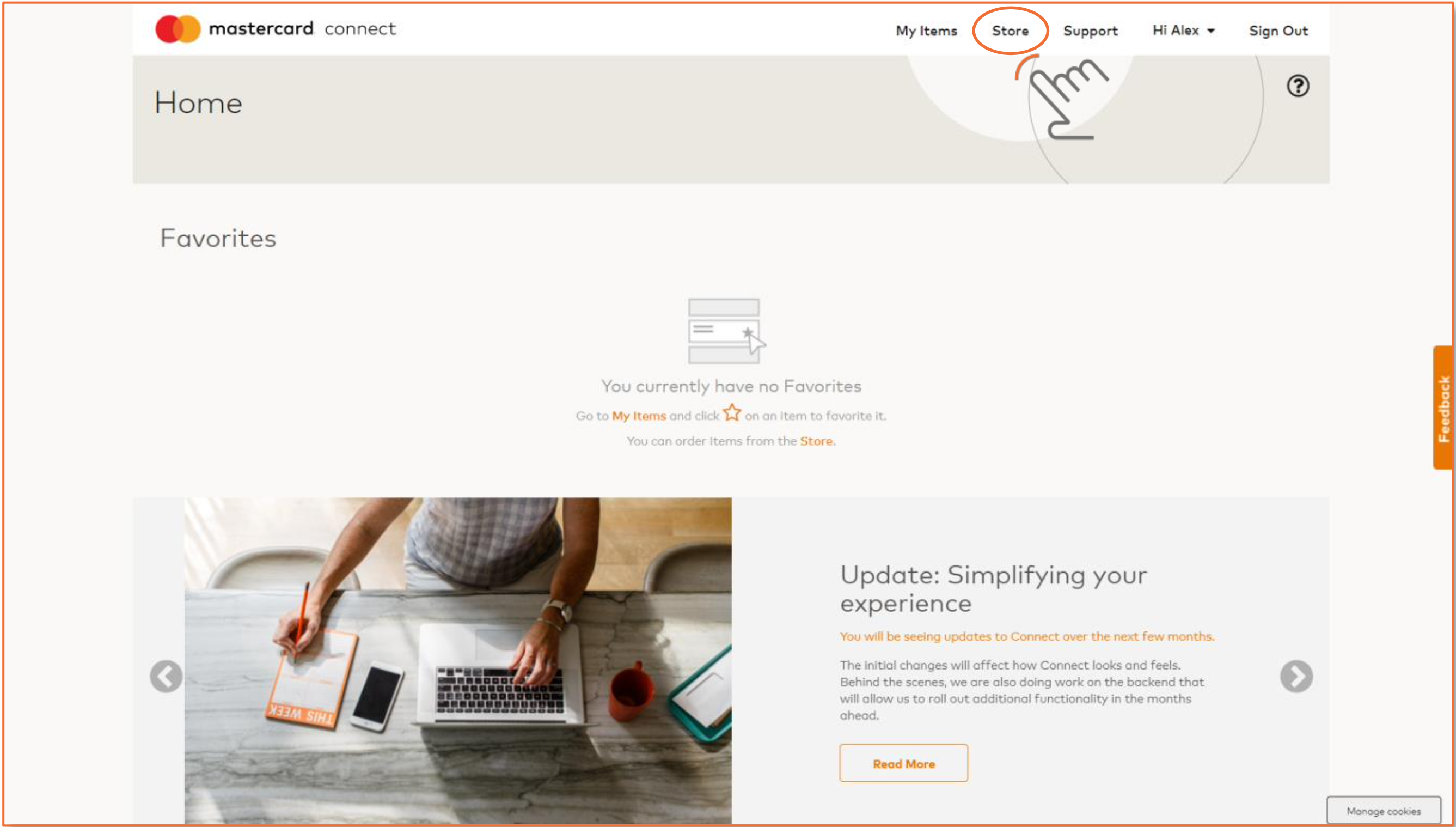
- 로그인 후 우측 상단 메뉴에서 '스토어'를 선택하세요.
3단계 - 마스터카드 시장 동향 검색
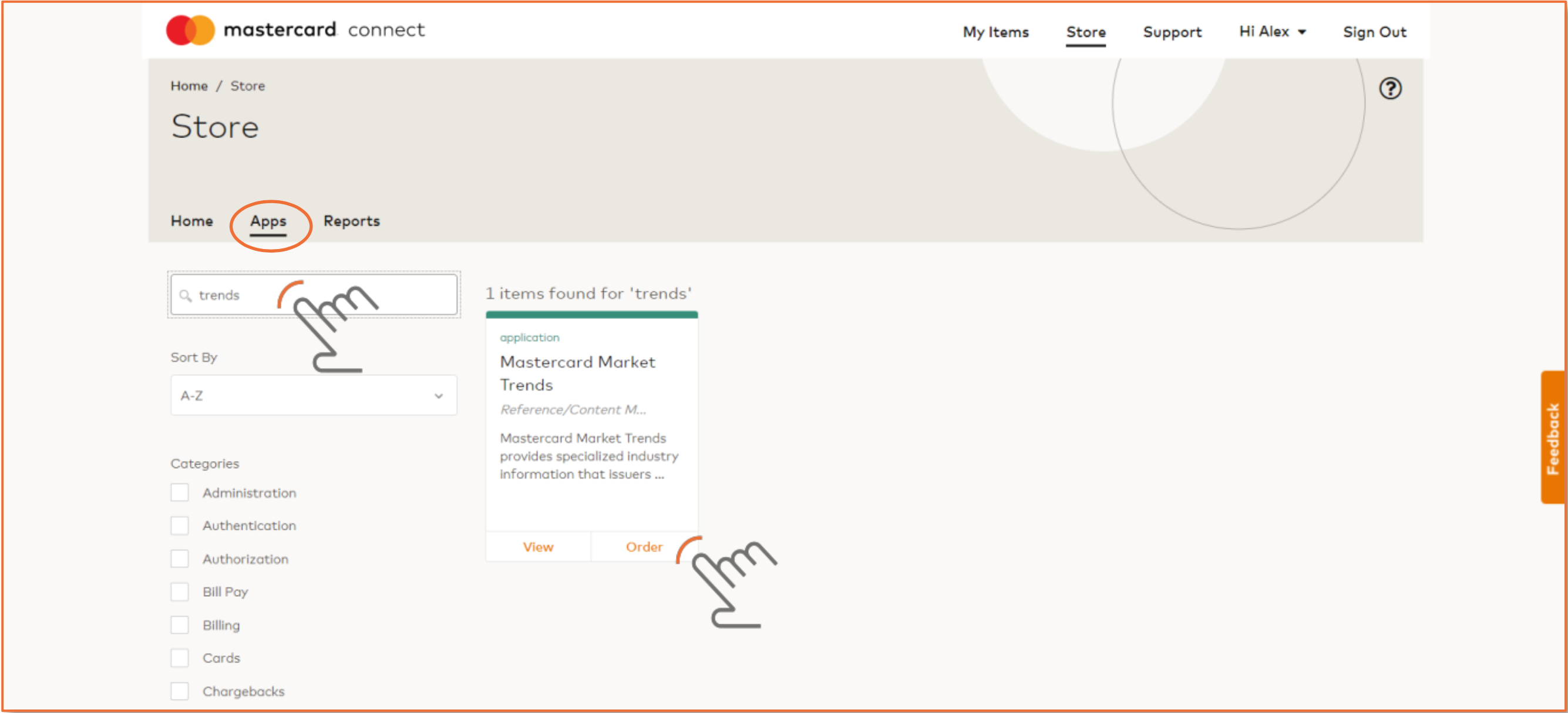
- "스토어" 헤더 아래 탐색 모음에서 "앱"을 선택합니다.
- 검색창에 "트렌드"를 검색하세요
- Mastercard 시장 동향 타일에서 "주문"을 클릭하세요.
4단계: Mastercard 시장 동향 주문
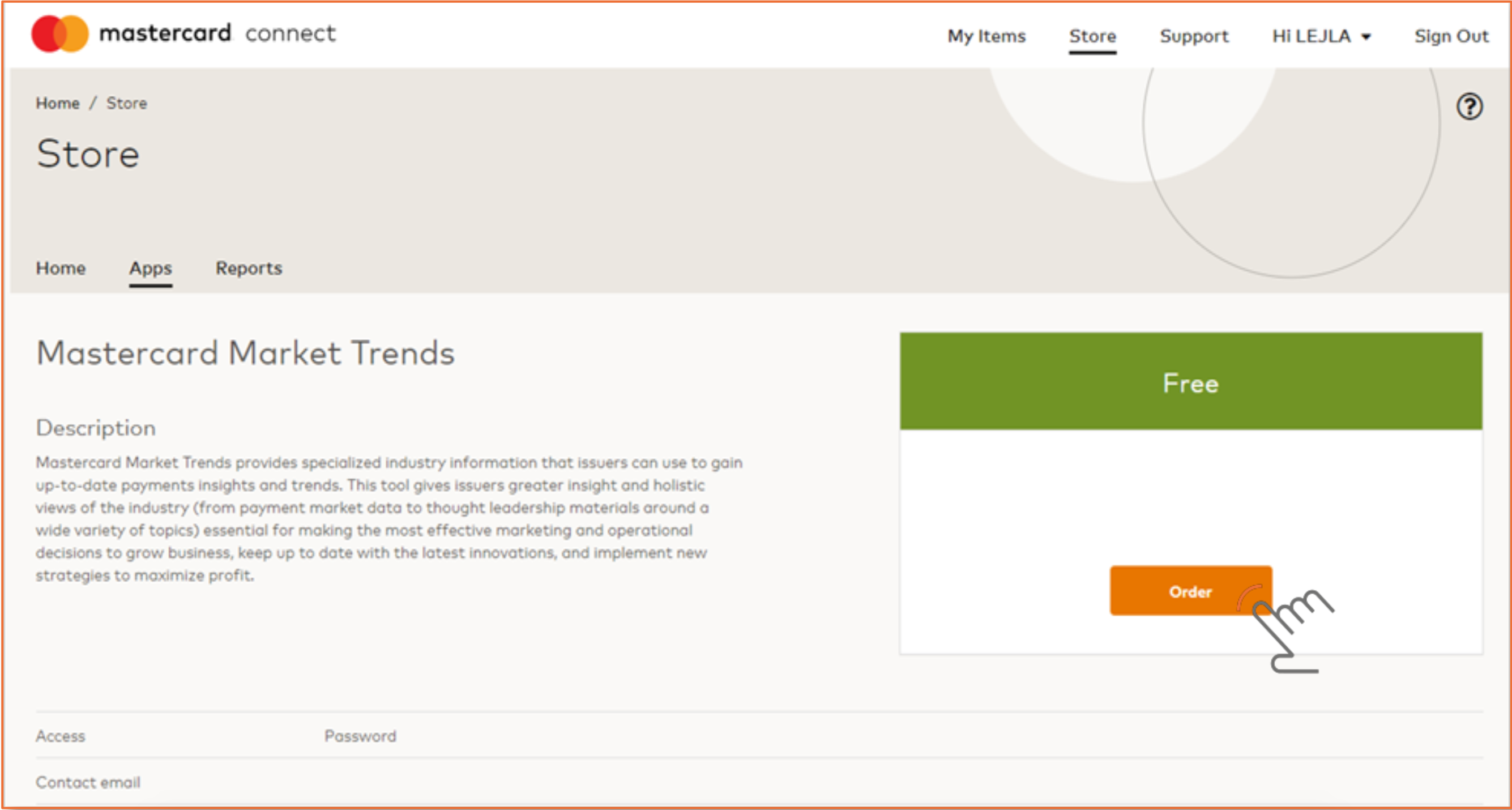
- "주문"을 클릭하세요
Mastercard Connect 계정과 연결된 이메일 주소로 확인 이메일이 전송됩니다.
귀하 조직의 Mastercard Connect 보안 관리자가 귀하의 요청을 승인하면 귀하는 시장 동향에 접근할 수 있게 됩니다. 귀하의 요청이 영업일 기준 1일 후에도 여전히 승인을 기다리고 있는 경우 조직의 Mastercard Connect 보안 관리자 또는 Mastercard 담당자에게 문의하세요.